Une révolution ergonomique : découvrez la souris trackball Logitech MX Ergo S
Guide complet : Configurer et optimiser votre souris trackball Logitech MX Ergo S
La souris trackball Logitech MX Ergo S représente une véritable révolution dans l’univers des périphériques ergonomiques. Contrairement aux souris traditionnelles qui nécessitent des mouvements constants du poignet et du bras, cette trackball permet de contrôler le curseur uniquement avec le pouce, réduisant considérablement la fatigue musculaire. Imaginez pouvoir travailler toute une journée sans ressentir la moindre tension dans votre poignet – c’est exactement ce que promet cette innovation technologique.
Ce guide détaillé vous accompagnera pas à pas dans la configuration optimale de votre MX Ergo S, de l’installation initiale aux réglages avancés, en passant par les techniques d’utilisation qui maximiseront votre productivité et votre confort.
1. Matériel nécessaire et préparatifs
Avant de commencer la configuration, assurez-vous de disposer de tous les éléments nécessaires :
- Souris trackball Logitech MX Ergo S
- Récepteur Logi Bolt inclus dans l’emballage
- Câble USB-C pour le chargement (non inclus – utilisez celui de votre smartphone)
- Ordinateur compatible Windows ou macOS
- Connexion Internet pour télécharger le logiciel Logitech Options+
- Port USB libre ou capacité Bluetooth sur votre appareil
Important : Contrairement à de nombreuses souris, la MX Ergo S ne nécessite pas de tapis de souris spécial et peut être utilisée sur pratiquement n’importe quelle surface.
2. Déballage et première inspection
2.1 Contenu de la boîte
Sortez délicatement tous les éléments de l’emballage. Vous devriez trouver :
- La souris trackball MX Ergo S (259g)
- Le récepteur USB Logi Bolt
- La documentation utilisateur
- La plaque magnétique métallique pour l’ajustement d’angle
2.2 Inspection visuelle
Examinez la trackball pour vous familiariser avec ses composants :
- La boule de contrôle principale (située sous le pouce)
- Les boutons principaux silencieux (clic gauche et droit)
- La molette de défilement centrale
- Le bouton de sélection DPI (au-dessus de la boule)
- Les deux boutons programmables supplémentaires
- Le port de chargement USB-C (sur la face avant)
3. Chargement initial et mise sous tension
3.1 Premier chargement
Étape cruciale : Avant toute utilisation, chargez complètement votre MX Ergo S. Connectez un câble USB-C au port situé à l’avant de la souris et à votre ordinateur ou un adaptateur secteur.
- Localisez le port USB-C sur la face avant de la trackball
- Insérez délicatement le câble USB-C
- Connectez l’autre extrémité à une source d’alimentation
- Observez le voyant de charge qui s’illumine
- Laissez charger pendant 2-3 heures pour un chargement complet
La batterie lithium-ion rechargeable offre jusqu’à 120 jours d’autonomie selon Logitech, soit environ 4 mois d’utilisation intensive.
3.2 Activation de la souris
Une fois chargée, appuyez sur n’importe quel bouton pour activer la trackball. Un voyant LED devrait s’allumer brièvement, confirmant que l’appareil est opérationnel.
4. Configuration de la connectivité
4.1 Méthode 1 : Connexion via récepteur Logi Bolt
Cette méthode offre généralement une connexion plus stable et une latence réduite :
- Insérez le récepteur Logi Bolt dans un port USB libre de votre ordinateur
- Appuyez sur le bouton de connexion sous la trackball pendant 3 secondes
- Attendez que le voyant LED clignote rapidement
- Le couplage s’effectue automatiquement en quelques secondes
- Testez le mouvement du curseur en faisant rouler la boule avec votre pouce
4.2 Méthode 2 : Connexion Bluetooth
Pour une utilisation sans récepteur USB :
- Activez le Bluetooth sur votre ordinateur
- Maintenez enfoncé le bouton de connexion sous la trackball pendant 3 secondes
- Accédez aux paramètres Bluetooth de votre système
- Recherchez “MX Ergo S” dans la liste des appareils disponibles
- Cliquez sur “Associer” ou “Connecter”
- Confirmez le couplage si demandé
Astuce professionnelle : La MX Ergo S peut mémoriser jusqu’à deux profils Bluetooth, permettant de basculer facilement entre deux appareils.
5. Installation et configuration du logiciel Logitech Options+
5.1 Téléchargement du logiciel
- Rendez-vous sur le site officiel Logitech (logitech.com)
- Naviguez vers la section “Support” puis “Téléchargements”
- Recherchez “Logitech Options+” ou “MX Ergo S”
- Téléchargez la version correspondant à votre système d’exploitation
- Exécutez le fichier d’installation téléchargé
5.2 Installation et configuration initiale
- Lancez l’installateur avec les privilèges administrateur
- Suivez les instructions à l’écran
- Redémarrez votre ordinateur si demandé
- Ouvrez Logitech Options+ depuis le menu Démarrer ou Applications
- Le logiciel devrait automatiquement détecter votre MX Ergo S
6. Réglages ergonomiques et positionnement
6.1 Ajustement de l’angle d’inclinaison
La MX Ergo S inclut une plaque magnétique métallique permettant d’ajuster l’angle de la trackball :
- Retournez délicatement la trackball
- Localisez la zone magnétique à la base
- Positionnez la plaque métallique pour créer une inclinaison de 20°
- Testez les deux positions (avec et sans plaque) pendant plusieurs minutes
- Choisissez la position qui vous semble la plus naturelle
L’inclinaison permet une position plus verticale de la main, réduisant la pronation du poignet et diminuant les risques de troubles musculo-squelettiques.
6.2 Positionnement optimal sur le bureau
Contrairement aux souris traditionnelles, la trackball ne nécessite aucun mouvement :
- Placez-la à portée naturelle de votre main dominante
- Assurez-vous que votre coude reste près du corps
- Votre avant-bras doit reposer confortablement sur le bureau
- La trackball peut être utilisée sur n’importe quelle surface stable
7. Configuration avancée des boutons et fonctionnalités
7.1 Personnalisation des boutons programmables
Via Logitech Options+, configurez les 6 boutons programmables :
- Ouvrez Logitech Options+ et sélectionnez votre MX Ergo S
- Cliquez sur l’onglet “Boutons”
- Sélectionnez chaque bouton pour voir les options disponibles
- Assignez des fonctions selon vos besoins :
- Bouton arrière : Navigation web (retour)
- Bouton avant : Navigation web (suivant)
- Bouton DPI : Basculement de sensibilité
- Molette : Défilement vertical/horizontal
- Sauvegardez vos paramètres
7.2 Réglage de la sensibilité (DPI)
La MX Ergo S offre jusqu’à 2048 DPI ajustables :
- Dans Options+, accédez à “Suivi du pointeur”
- Ajustez le curseur de vitesse selon vos préférences
- Testez différents réglages pour trouver votre zone de confort
- Configurez le bouton DPI pour basculer entre mode normal et précision
Recommandation : Commencez avec une sensibilité moyenne et ajustez progressivement. La trackball nécessite un temps d’adaptation.
7.3 Configuration du défilement
- Accédez aux paramètres de la molette dans Options+
- Ajustez la vitesse de défilement selon vos préférences
- Activez la fonction de défilement horizontal en maintenant le bouton DPI
- Testez les réglages dans différentes applications
8. Optimisation pour différents usages
8.1 Configuration pour la bureautique
Pour un usage bureautique optimal :
- Réglez la sensibilité sur un niveau moyen-bas pour plus de précision
- Configurez les boutons latéraux pour copier/coller
- Activez le défilement horizontal pour les feuilles de calcul
- Créez un profil spécifique dans Options+
8.2 Adaptation pour la création graphique
Bien que moins précise qu’une tablette graphique, la trackball peut servir pour des tâches créatives basiques :
- Augmentez légèrement la sensibilité pour des mouvements plus fluides
- Configurez le bouton DPI pour un accès rapide au mode précision
- Assignez les boutons aux outils fréquemment utilisés
9. Maintenance et entretien
9.1 Nettoyage de la boule trackball
Un entretien régulier garantit un fonctionnement optimal :
- Retournez la trackball et localisez l’anneau de maintien de la boule
- Tournez l’anneau dans le sens antihoraire pour le déverrouiller
- Retirez délicatement la boule
- Nettoyez la boule avec un chiffon légèrement humide
- Utilisez un coton-tige pour nettoyer les capteurs dans le logement
- Séchez complètement avant de remonter
- Replacez la boule et verrouillez l’anneau
Fréquence recommandée : Nettoyage mensuel pour un usage intensif, trimestriel pour un usage modéré.
9.2 Gestion de la batterie
- Surveillez le niveau de batterie via Options+ ou le voyant LED
- Rechargez lorsque le niveau descend sous 20%
- Évitez de laisser la batterie se décharger complètement
- En cas d’inutilisation prolongée, chargez à 50% avant stockage
10. Résolution des problèmes courants
10.1 Problèmes de connexion
Si la trackball ne répond pas :
- Vérifiez le niveau de batterie
- Reconnectez le récepteur Logi Bolt
- Redémarrez le processus d’appairage Bluetooth
- Mettez à jour les pilotes via Options+
- Redémarrez votre ordinateur
10.2 Problèmes de précision
Si le curseur semble erratique :
- Nettoyez la boule et les capteurs
- Vérifiez qu’aucun débris n’obstrue le mécanisme
- Ajustez la sensibilité dans Options+
- Calibrez les capteurs via le logiciel
Conclusion
La configuration optimale de votre Logitech MX Ergo S transformera votre expérience informatique quotidienne. Cette trackball révolutionnaire, vendue au prix de 119 €, représente un investissement judicieux pour quiconque passe de longues heures devant un ordinateur. Ses boutons silencieux, son autonomie exceptionnelle de 120 jours et son design ergonomique en font un outil indispensable pour préserver votre santé tout en maintenant une productivité optimale.
Prenez le temps de vous familiariser avec cette nouvelle approche du contrôle du curseur. Bien qu’elle nécessite une période d’adaptation d’environ une semaine, les bénéfices à long terme sur votre confort et votre efficacité justifient largement cet effort initial. La réduction significative des mouvements du poignet et de l’avant-bras peut considérablement diminuer les risques de troubles musculo-squelettiques liés au travail sur ordinateur.
N’hésitez pas à expérimenter avec les différents réglages et configurations proposés dans ce guide. Chaque utilisateur étant unique, la configuration parfaite sera celle qui s’adapte à vos habitudes de travail et à votre morphologie. Avec patience et persévérance, la MX Ergo S deviendra rapidement un prolongement naturel de votre main, vous permettant de travailler plus longtemps et plus confortablement que jamais auparavant.

Rédactrice spécialisée en édition de site. Formation de journaliste et passionnée par les nouvelles technologies, l’intelligence artificielle et la rédaction web.


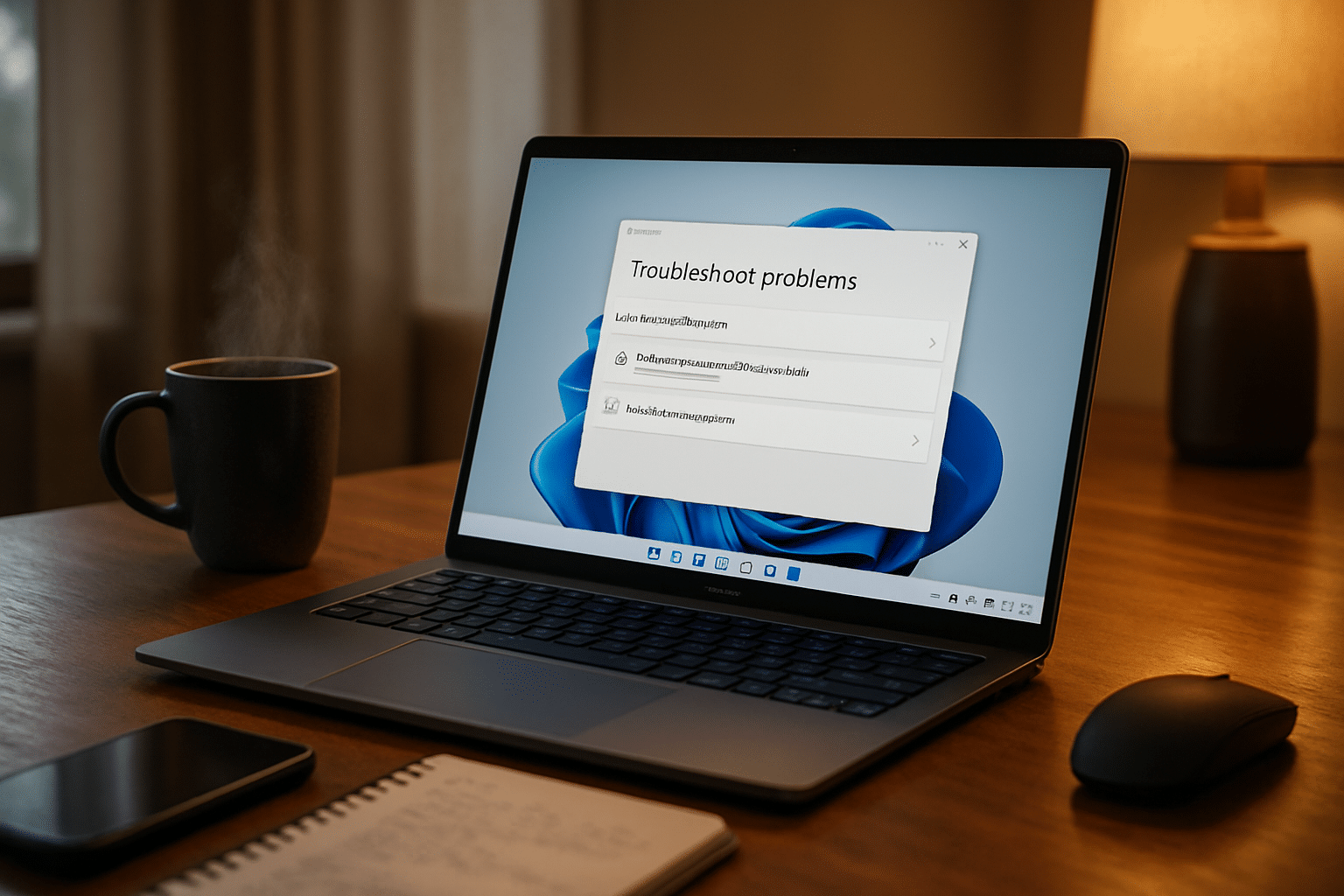

Laisser un commentaire